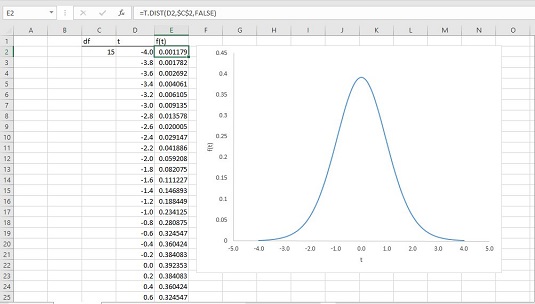Distributsiooni visualiseerimine aitab sageli seda mõista. Exceliga on see lihtne ja see on õpetlik. Allolev pilt näitab, kuidas seda t- jaotuse jaoks teha . Kasutatav funktsioon on T.DIST, kus kumulatiivne on suvand FALSE.
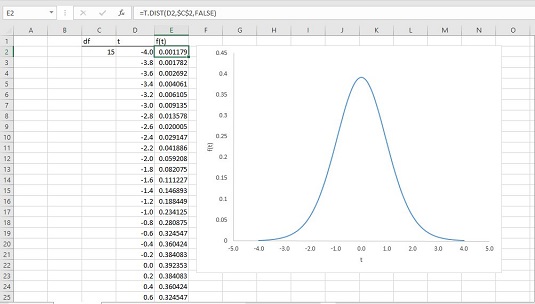
T-jaotuse visualiseerimine.
Siin on sammud.
Pange vabadusastmed lahtrisse.
Selle näite jaoks sisestage lahtrisse C2 15.
Looge statistika jaoks väärtuste veerg.
Lahtritesse D2 kuni D42 sisestage väärtused –4 kuni 4 sammuga 0,2.
Sisestage külgneva veeru esimesse lahtrisse tõenäosustiheduse väärtus statistika esimese väärtuse jaoks.
Kuna kujutate graafikut t -jaotust, kasutate lahtris E2 T.DIST. X väärtuse jaoks klõpsake lahtrit D2. Df-i puhul klõpsate selle valiku kinnitamiseks nuppu C2 ja vajutage klahvi F4. Tippige väljale Kumulatiivne väärtus FALSE, et tagastada selle t väärtuse jaotuse kõrgus. Seejärel klõpsake nuppu OK.
Täitke veerg väärtustega automaatselt.
Loo diagramm.
Tõstke esile mõlemad veerud. Valige vahekaardi Lisa jaotises Diagrammid suvand Scatter with Smooth Lines.
Muutke diagrammi.
Diagramm kuvatakse y- teljega keskel. Paneeli Format Axis avamiseks klõpsake x- teljel. Klõpsake jaotises Telje suvandid jaotises Vertikaalsete telgede ristid raadionuppu valiku Telje väärtus kõrval ja tippige väljale -5 . Seejärel saate klõpsata diagrammi sees, et kuvada diagrammi elementide tööriist (plussmärk), ja kasutada seda telgede pealkirjade (t ja f(t)) lisamiseks. Kui soovite diagrammi välja venitada, saate kustutada ka diagrammi pealkirja ja ruudustikud.
Manipuleerige diagrammi.
Jaotuse tunnetamiseks proovige df jaoks erinevaid väärtusi ja vaadake, kuidas muudatused diagrammi mõjutavad.